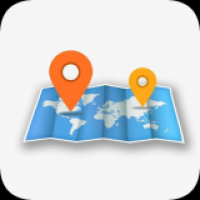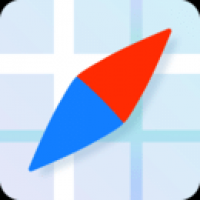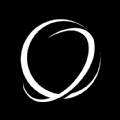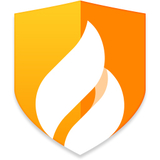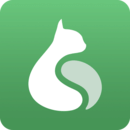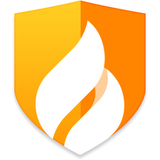安卓系统导入ca证书,安卓系统下CA证书导入与配置指南
时间:2025-02-21 来源:网络 人气:
亲爱的安卓手机用户们,你是否曾为那些无法访问的加密网站而烦恼?别急,今天就来教你一招,让你的安卓手机轻松导入CA证书,解锁那些神秘的网络世界!
一、CA证书,你了解多少?

在开始之前,我们先来认识一下这位神秘的主角——CA证书。它全名叫数字证书,就像一张网络身份证,用来证明你的身份,确保网络通信的安全。简单来说,有了CA证书,你的信息就像被上了一把锁,只有信任的对方才能打开。
二、导入CA证书,你需要准备什么?

1. 手机已开启开发者模式:这就像给手机开了一扇小门,方便我们进行一些高级操作。
2. 获取root权限:虽然不是必须,但有了root权限,操作起来会更加轻松。
3. 下载所需CA证书文件:这可是关键一步,没有证书,我们怎么导入呢?
三、安卓系统导入CA证书,详细步骤来了!

1. 复制证书文件:将下载的CA证书文件复制到手机SD卡中。
2. 开启开发者模式和root权限:确保手机已开启开发者模式和获取root权限。
3. 连接手机到电脑:使用USB线将手机连接到电脑,并打开ADB调试模式。
4. 打开命令行窗口:在电脑上打开命令行窗口,输入以下命令:
```
adb shell
```
5. 重新挂载system文件:输入以下命令,将system文件从只读变为读写:
```
su
mount -o remount,rw /system
```
6. 切换到SD卡目录:输入以下命令,切换到SD卡目录:
```
cd /sdcard/
```
7. 移动CA证书文件:将CA证书文件移动到系统目录中,例如:
```
mv 证书文件名.0 /system/etc/security/cacerts/
```
8. 重新挂载system文件:输入以下命令,将system文件从读写变为只读:
```
mount -o remount,ro /system
```
9. 重启手机:重启手机,让更改生效。
四、验证CA证书安装成功
1. 查看证书列表:在手机上打开设置,找到“安全”或“位置和安全”,然后点击“信任的凭证”或“系统安全”,在这里可以看到已安装的CA证书。
2. 测试证书:尝试访问一个需要CA证书的网站,如果一切顺利,恭喜你,证书已成功导入!
五、安卓7.0以上手机写入系统证书
从安卓7.0开始,谷歌修改了安全策略,用户添加的CA证书不能再用于安全连接。不过,别担心,我们还是有办法的。
1. 获取root权限:首先,确保你的手机已获取root权限。
2. 下载证书:下载所需CA证书文件,并将其复制到手机SD卡中。
3. 使用ADB命令:在电脑上打开命令行窗口,输入以下命令:
```
adb shell
```
4. 挂载system文件:输入以下命令,将system文件从只读变为读写:
```
su
mount -o remount,rw /system
```
5. 移动证书文件:将证书文件移动到系统目录中,例如:
```
mv 证书文件名.0 /system/etc/security/cacerts/
```
6. 重新挂载system文件:输入以下命令,将system文件从读写变为只读:
```
mount -o remount,ro /system
```
7. 重启手机:重启手机,让更改生效。
六、
通过以上步骤,你就可以轻松地在安卓手机上导入CA证书,解锁那些神秘的网络世界了。不过,需要注意的是,导入CA证书可能会带来一定的安全风险,请确保你信任的证书来源,以免造成不必要的麻烦。
现在,你准备好迎接这个充满挑战和机遇的网络世界了吗?快来试试吧!
相关推荐
教程资讯
系统教程排行